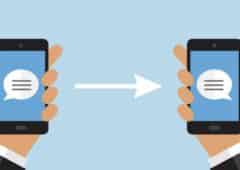Vous avez un message important à envoyer, mais vous craignez d’oublier de le faire ? Saviez-vous qu’il était possible de programmer l’envoi de SMS sur votre smartphone ? Cette fonctionnalité bien pratique peut vous éviter bien des soucis. On vous explique comment vous y prendre dans ce tuto.
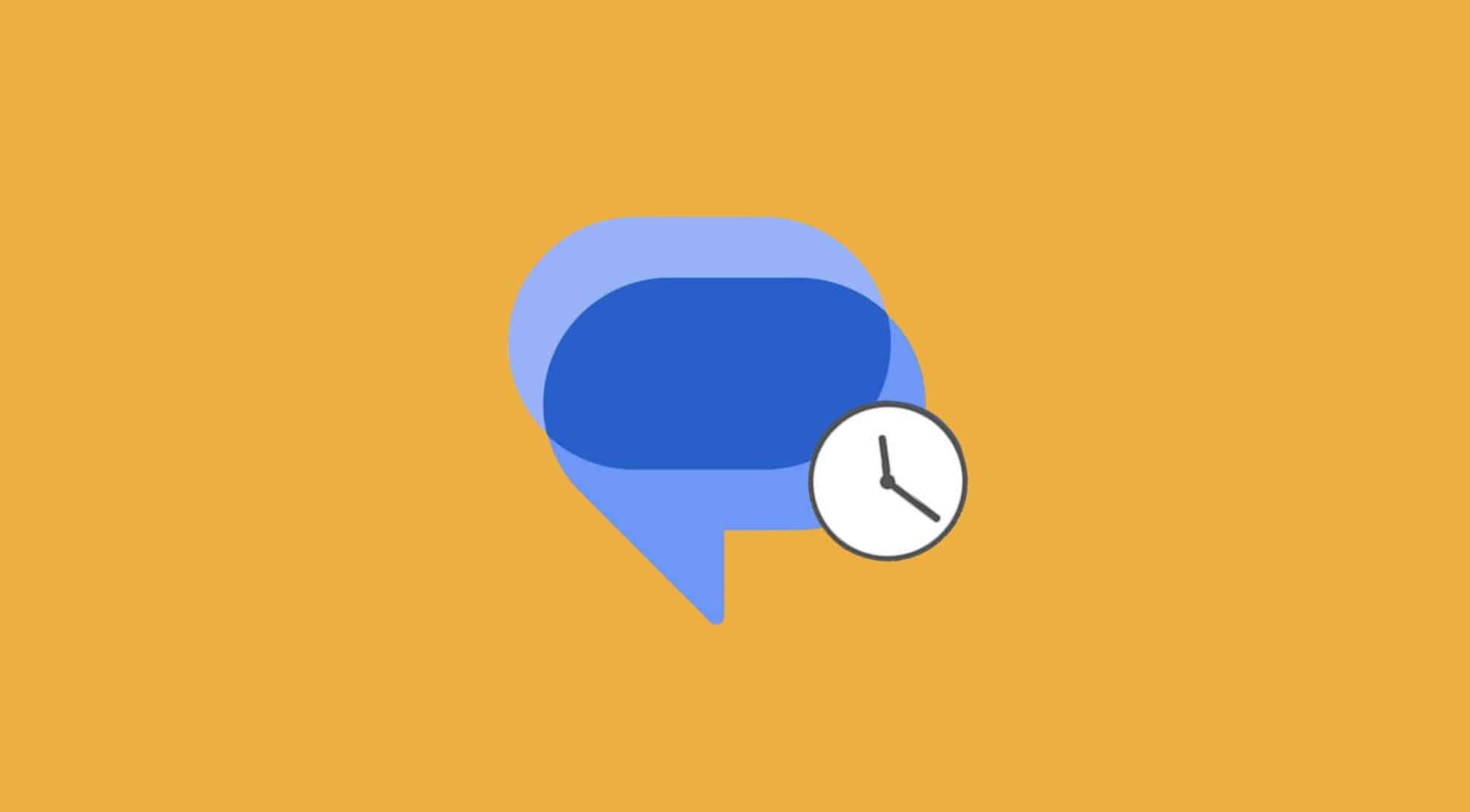
Vous souhaitez envoyer un message à quelqu’un mais il est tard, et vous avez peur de déranger ? Par ailleurs, vous craignez de ne pas avoir le temps de le faire, ou de ne plus y penser le lendemain ? Heureusement, une fonctionnalité vous permet de planifier l’envoi d’un SMS sur votre smartphone !
Vous pouvez à ce propos choisir précisément la date et l’heure à laquelle vous souhaitez que votre message soit transmis. Que vous ayez un Android ou un iPhone, on vous explique la marche à suivre pour programmer l’envoi d’un message en différé.
À lire : découvrez comment transférer vos messages sur un nouveau smartphone Android.
Comment programmer l’envoi d’un SMS sur Android ?
L’applications Messages sur les modèles Android regorge de fonctionnalités innovantes, et vous fait d’ailleurs dorénavant profiter par défaut du protocole RCS, qui dispose de fonctions améliorées par rapport au SMS. Parmi les différentes options disponibles, vous avez la possibilité de programmer l’envoi de message. Voici comment procéder pour ce faire :
- Ouvrez l’application Messages.
- Sélectionnez le contact à qui vous souhaitez envoyer un message, puis rédigez le.
- Lorsque vous êtes prêt à envoyer votre texto, maintenez appuyé le bouton d’envoi.
- Sélectionnez la date et l’heure d’envoi souhaitées et appuyez sur Envoyer.
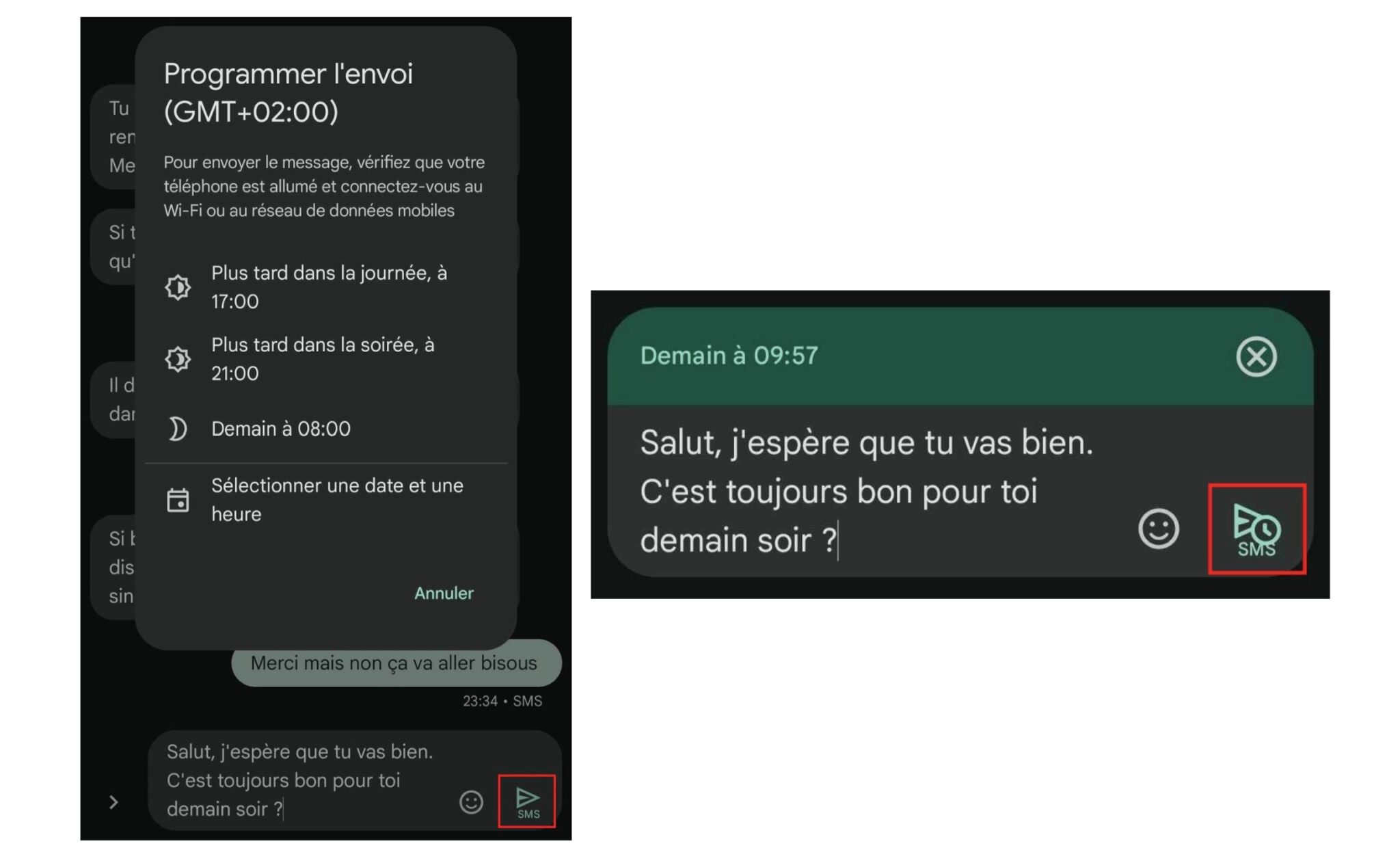
L’avantage c’est que vous avez la possibilité de modifier ou d’annuler l’envoi de votre message avant qu’il ne parvienne à votre correspondant. Pour ce faire, il vous suffit d’appuyer sur le bouton d’envoi programmé en bas à droite de votre message.
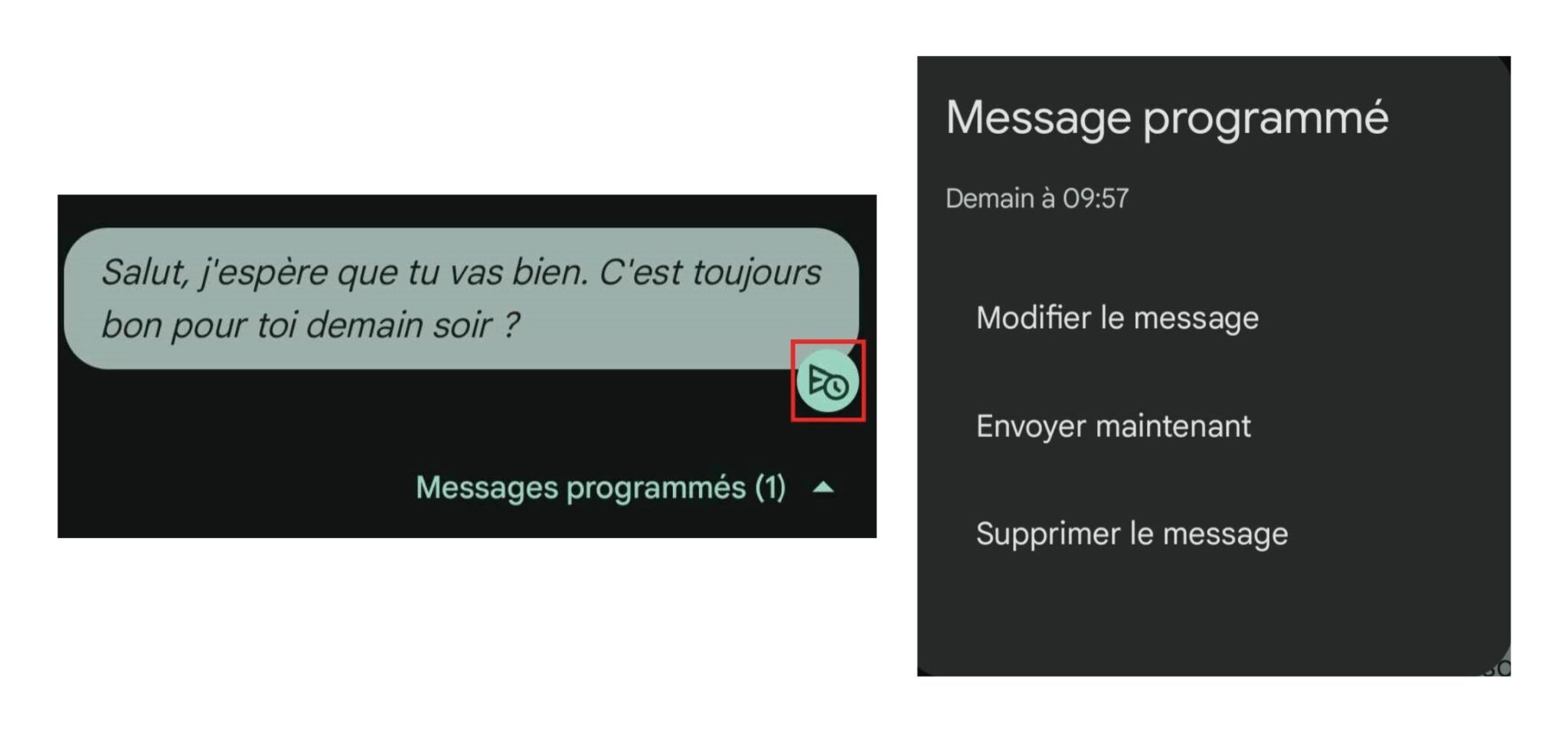
À lire : vous avez supprimé un message ? Voici comment le récupérer sur Android !
Comment planifier l’envoi d’un message sur un iPhone (iOS) ?
La programmation de messages est également possible sur un smartphone Apple. Toutefois et contrairement aux téléphones Android, cette fonctionnalité n’est pour le moment pas accessible directement depuis l’appli iMessage. En effet, vous devez passer par l’application Raccourcis et créer une nouvelle automatisation si vous souhaitez planifier l’envoi d’un SMS sur un iPhone. Heureusement, vous pourrez bientôt programmer vos textos via iMessage avec iOS 18.
En attendant que la fonction arrive, voici la marche à suivre :
- Une fois que vous êtes dans l’appli Raccourcis, sélectionnez Nouvelle automatisation.
- Appuyez sur Heure de la journée, puis choisissez l’heure à laquelle vous souhaitez programmer votre message, et touchez Suivant.
Notez que vous pouvez seulement sélectionner l’heure et pas une date précise. Vous pouvez également sélectionner une récurrence, en touchant Tous les jours, Toutes les semaines ou Tous les mois.
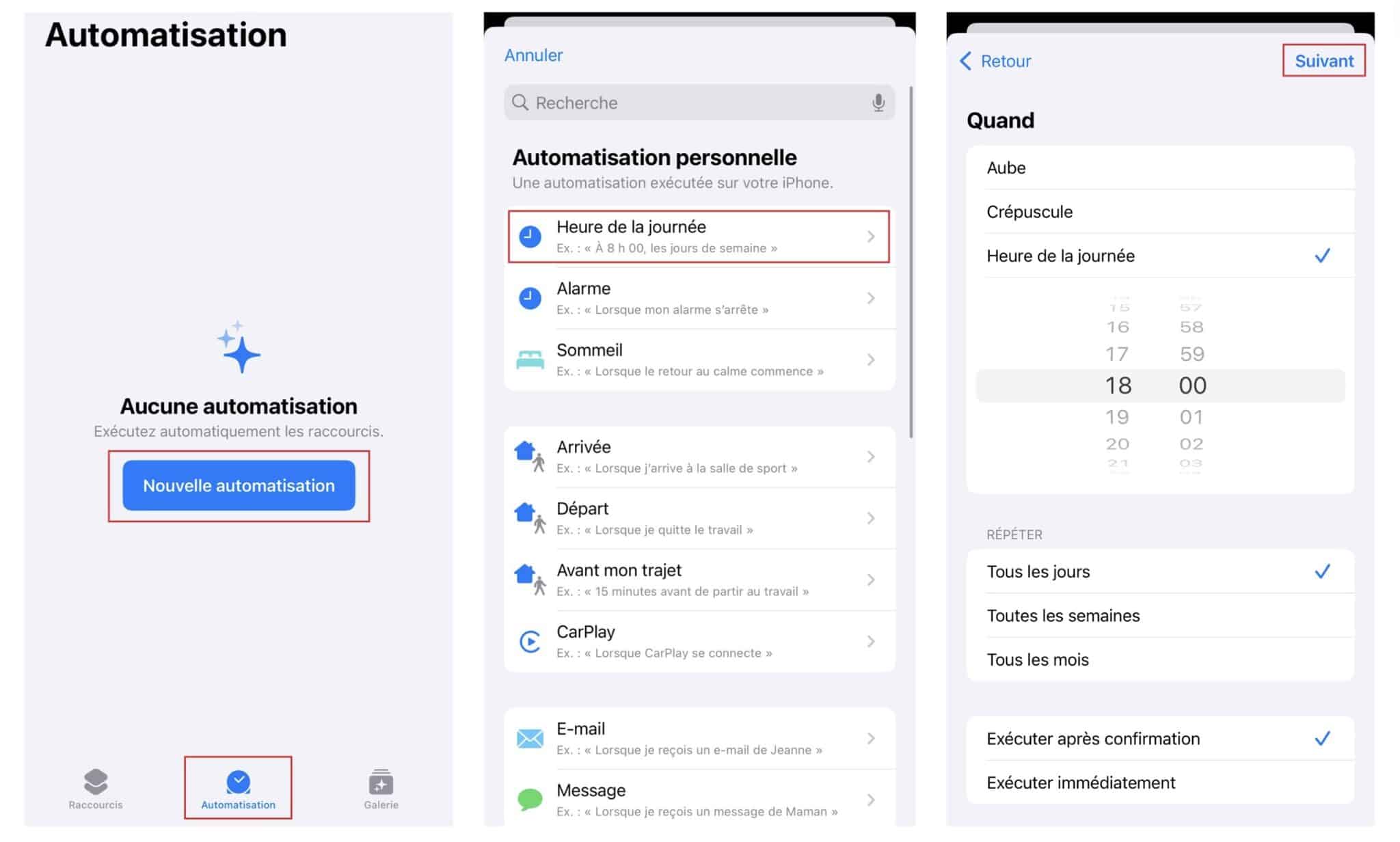
- Vous devrez ensuite sélectionner le type d’action à programmer : Envoyer un message.
- À partir de là, vous pourrez rédiger le contenu de votre message et choisir le destinataire.
- Vous n’aurez plus qu’à appuyer sur OK pour créer votre automatisation, que vous pourrez retrouver ensuite dans votre liste.
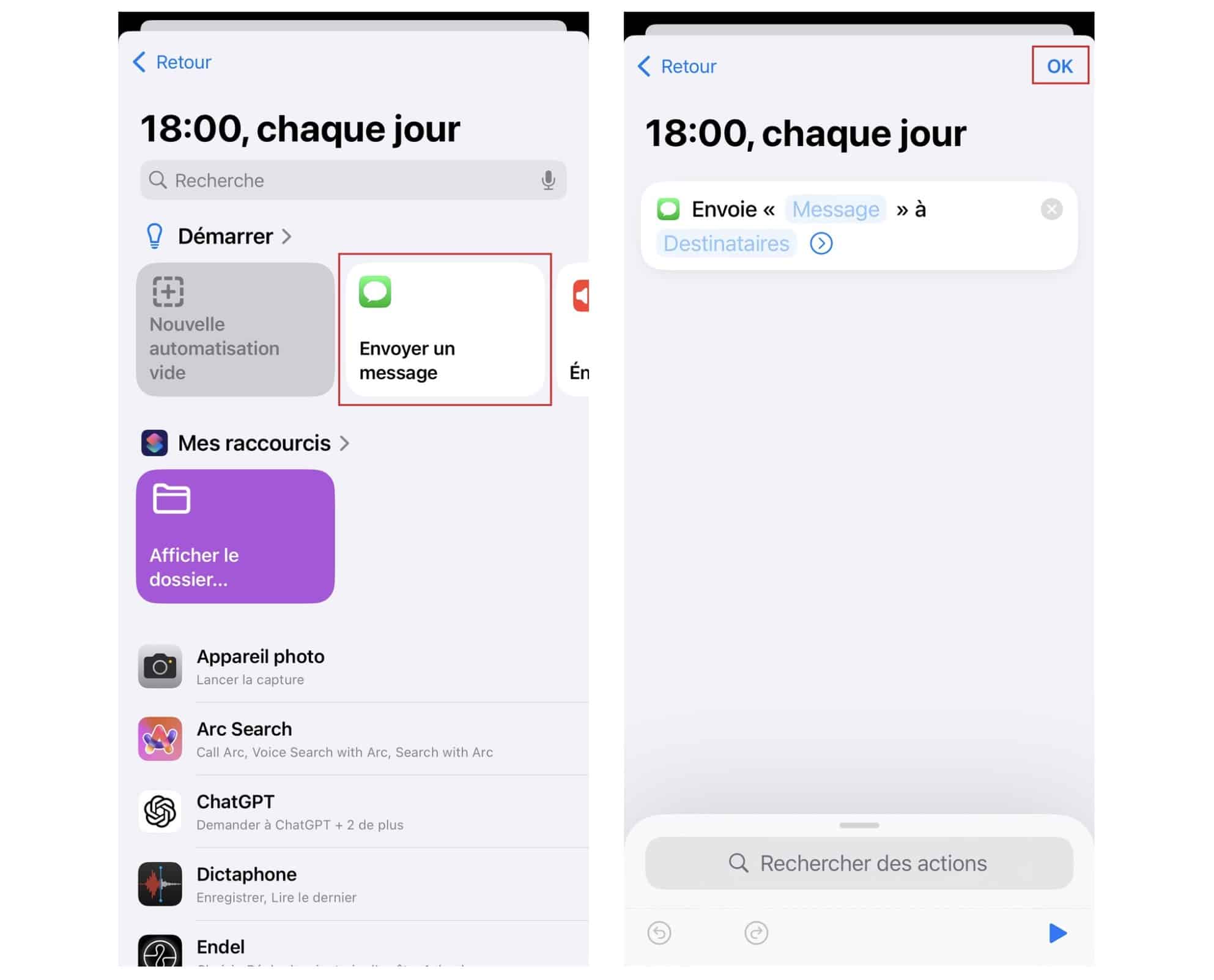
Une fois votre message envoyé, vous devrez toutefois supprimer l’automatisation depuis l’onglet Automatisation de l’appli Raccourcis, si vous ne souhaitez pas que votre correspondant reçoive le même message tous les jours à la même heure. Pour ce faire, il vous suffit de balayer vers la gauche l’automatisation concernée et de toucher Supprimer. Vous pourrez également faire cela avant que le message ne soit envoyé, si vous changez finalement d’avis.
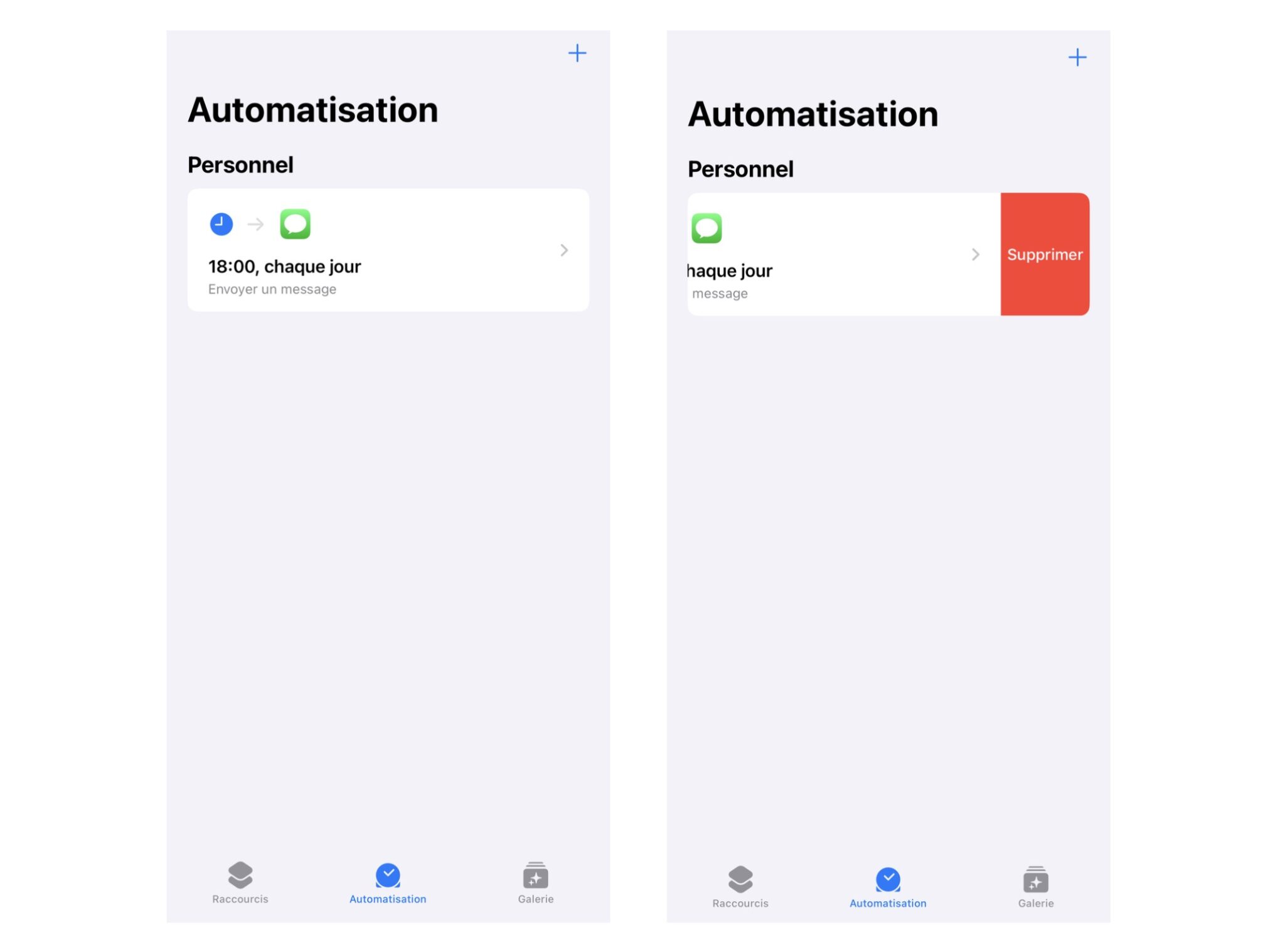
Enfin, notez que si vous avez déjà créé une automatisation, et que vous souhaitez programmer l’envoi d’un autre message, vous devrez toucher l’option « + » en haut à droite depuis ce menu.
À lire : voici comment envoyer des messages gratuitement depuis Internet.